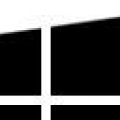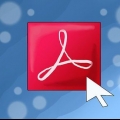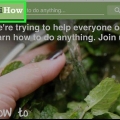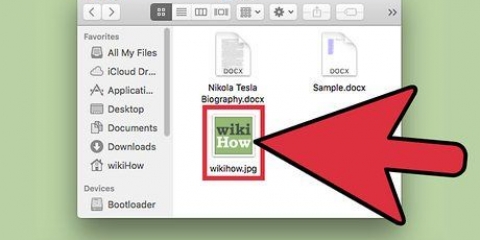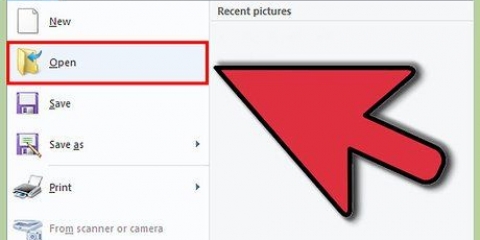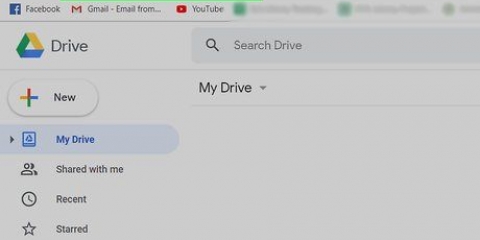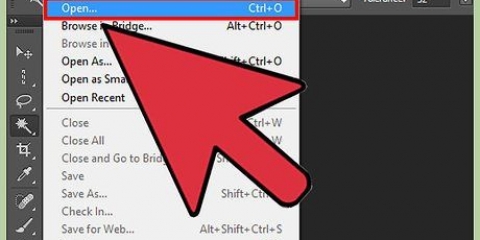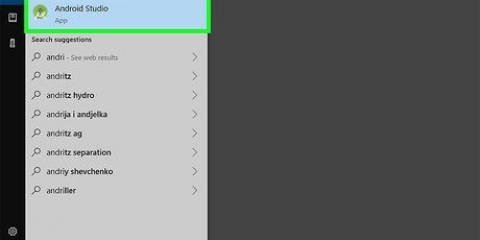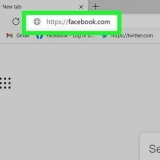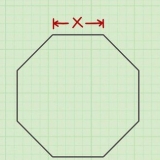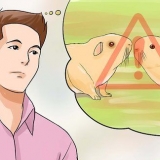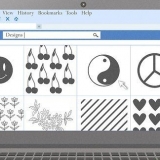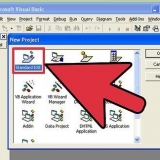Sepa que las imágenes se mostrarán automáticamente si escribe `imágenes` después de una búsqueda en Google, Yahoo o Bing. Asegúrese de agregar `PNG` al final de su búsqueda para que solo se muestren los archivos PNG.



Elija un nombre razonable, por supuesto. Si el PNG que descarga muestra un árbol rojo en otoño, no nombre el archivo "Árbol de invierno". Esto solo aumentará la confusión. A veces menos es más. También puede simplemente llamar al PNG `PNG1` si eso ayuda.







Introduzca un nombre de archivo escribiendo el nombre deseado en el campo Nombre de archivo. Haga clic en el menú desplegable "Guardar como tipo" debajo del campo Nombre de archivo para ver todos los formatos compatibles en los que se puede guardar la imagen. Seleccione `PNG` y haga clic en `Guardar`. El archivo se guardará en la misma carpeta que el original, pero como archivo PNG. 




Introduzca un nombre de archivo escribiendo el nombre deseado en el campo Nombre de archivo. Haga clic en el menú desplegable "Guardar como tipo" debajo del campo Nombre de archivo para ver todos los formatos compatibles en los que se puede guardar la imagen. Seleccione `PNG` y haga clic en `Guardar`. El archivo se guardará en la misma carpeta que el original, pero como archivo PNG.
Guardar imágenes en formato png
Contenido
El formato de archivo PNG (gráficos de red portátiles) es un formato de imagen popular y se usa a menudo en diseño gráfico. Por ejemplo, si tiene un archivo de imagen en formato JPEG o GIF, puede usar la mayoría de los programas de edición de imágenes estándar para guardar esa imagen como PNG. Para aprender a hacerlo, comience con la parte 1.
Pasos
Parte 1 de 3: Descargar una imagen de Internet

1. Inicie su motor de búsqueda favorito. Haga esto haciendo doble clic en el ícono del navegador en su escritorio o completando el siguiente paso si tiene un navegador predeterminado.

2. Busque en la web un PNG para descargar. Es posible que desee generar una imagen editada, un PNG completamente en blanco o un PNG con borde para su foto favorita. Si está utilizando Google Chrome, simplemente puede escribir lo que desea descargar como PNG y seleccionar la pestaña `Imagen`. Si está utilizando Yahoo, escriba lo que desea descargar como PNG y seleccione la pestaña `Imagen`, al igual que Google. Lo mismo ocurre con Bing. En Imgur solo tienes que escribir algo y las imágenes se mostrarán automáticamente.

3. Encuentra el PNG que quieras y haz clic en él. Si muestra un tablero de ajedrez blanco y gris `antes` de hacer clic en la imagen, entonces este no es un archivo PNG real y en otras plataformas la imagen se mostrará con cuadrados blancos y grises detrás, lo cual no es realmente la intención. Busque archivos PNG con un fondo blanco sólido en su lugar.
Puede verificar el tamaño de la imagen al pasar el cursor del mouse sobre ella en Google.

4. Espere a que se procese la imagen. Cuando hace clic por primera vez en un PNG que desea, debe esperar unos 5 segundos para que se elimine el fondo blanco sólido. Sepa que está bien si hay un fondo blanco y gris cuando hace clic en el PNG. Esto es necesario para que pueda mostrar un fondo transparente y no solo una imagen con un fondo blanco sólido.
La imagen se mostrará en la calidad más baja durante el procesamiento. Una vez que se complete la carga, mostrará la calidad más alta que el motor de búsqueda es capaz de.

5. Haga clic derecho en el PNG y seleccione `Guardar imagen como`. El botón `Guardar imagen como`...` se volverá azul cuando haga clic en él.

6. Cambiar el nombre del archivo de imagen. Esto ayudará a encontrar el archivo más tarde. Sin embargo, esto es opcional y puede mantener el mismo nombre que le da la imagen.

7. Agregar etiquetas de imagen al archivo. Esto agrega una capa adicional de descripciones para que pueda encontrar fácilmente el PNG. Elija etiquetas relacionadas con el color de la imagen, el tamaño de la imagen, la importancia de la imagen y dónde encontrarlas en su computadora.

8. Seleccione una carpeta para colocar su imagen en. Este es uno de los pasos más importantes porque los nombres y las etiquetas no ayudarán si busca en la carpeta incorrecta! Escritorio, Documentos y Descargas son carpetas para colocar la imagen que descargue, a menos que sea para un proyecto para el que haya creado una carpeta específica.

9. Elige un tipo de imagen. No, no tienes que elegir si quieres un PNG o JPG, etc. desear. Solo debes seleccionar si es para todos tus archivos o para un archivo en específico. De esa manera no se guardará como un .exe o .archivo PDF. Simplemente ayuda poder abrir archivos PNG!

10. Haga clic en el botón `Guardar` y espere a que se descargue el PNG. Si se guarda como algo que no sea [su nombre para la imagen].jpg, luego busque otro PNG o intente averiguar qué salió mal.
Parte 2 de 3: convertir la imagen descargada

1. Abrir software de edición de imágenes como Paint para Windows o Paintbrush para Mac. Simplemente haga doble clic en el ícono del software en su escritorio, si está allí, o haga clic en su lista de programas.

2. Abre la imagen que guardaste. Ve a la ventana donde se encuentra la imagen que guardaste. Haga clic y mantenga presionada la imagen, arrástrela y luego suéltela en el editor para mostrarla.

3. Edita la imagen. Si lo desea, puede escalar o cambiar el tamaño de la imagen antes de guardarla como PNG; incluso puede agregar texto con la herramienta de texto de su software. Sin embargo, esto es completamente opcional.

4. Guarda la imagen como PNG. Haga clic en `Archivo` en la parte superior izquierda del editor y elija `Guardar como`.
Parte 3 de 3: convertir una imagen ya almacenada en su computadora

1. Encuentra la imagen. Use el explorador y vaya a la carpeta específica que contiene la imagen que desea convertir a formato PNG. Mantén esta ventana abierta una vez que hayas encontrado la imagen.

2. Abrir software de edición de imágenes como Paint para Windows o Paintbrush para Mac. Simplemente haga doble clic en el ícono del software en su escritorio, si está allí, o haga clic en su lista de programas.

3. Abre la imagen que guardaste. Ve a la ventana donde se encuentra la imagen que guardaste. Haga clic y mantenga presionada la imagen, arrástrela y luego suéltela en el editor para mostrarla.

4. Edita la imagen. Si lo desea, puede escalar o cambiar el tamaño de la imagen antes de guardarla como PNG; incluso puede agregar texto con la herramienta de texto de su software. Sin embargo, esto es completamente opcional.

5. Guarda la imagen como PNG. Haga clic en `Archivo` en la parte superior izquierda del editor y elija `Guardar como`.
Artículos sobre el tema. "Guardar imágenes en formato png"
Оцените, пожалуйста статью
Similar
Popular